El error prohibido 403 de WordPress puede ser bastante frustrante para los propietarios y administradores de sitios web, ya que niega el acceso a una página web, interrumpiendo inesperadamente su flujo de trabajo.
Este error suele ser indicativo de permisos de servidor que están configurados incorrectamente, lo que le niega el acceso al recurso solicitado, de ahí el mensaje «403 se deniega el acceso prohibido».
Si eres un usuario de WordPress o un administrador que ha sido bloqueado de ciertas secciones de tu sitio web debido a este error, es probable que estés buscando soluciones inmediatas.
En esta guía completa, lo guiaremos a través de las posibles causas del error prohibido de WordPress 403 y ofreceremos soluciones paso a paso para resolverlo.
Ya sea que esté lidiando con un bloqueo completo o con problemas prohibidos de administrador de WordPress 403, lo tenemos cubierto.
Esta guía está diseñada para ayudarlo a recuperar el control de su sitio web de WordPress y garantizar un funcionamiento fluido e ininterrumpido.
¿Qué es el error prohibido 403?
El error 403 Forbidden es un código de estado HTTP estándar que indica que el servidor entiende la solicitud pero se niega a autorizarla. En el contexto de WordPress, 403 a menudo se deriva de permisos de archivo incorrectos o configuraciones incorrectas en la configuración del servidor. El error puede ser bastante frustrante, especialmente cuando impide el acceso al panel de administración de WordPress, ya que esto dificulta su capacidad para administrar su sitio web de manera efectiva.
En tal escenario, encontraría el mensaje de error 403 prohibido del administrador de WordPress. Esto significa que, si bien el servidor reconoce su solicitud para acceder al panel de administración de WordPress, le niega los permisos necesarios para hacerlo. Esto puede ocurrir debido a numerosas razones, como permisos de archivos incorrectos, plugins/temas defectuosos o problemas de configuración del servidor.
En esencia, el error 403 Forbidden de WordPress Admin es una señal de que hay una falla de comunicación entre el servidor y su sitio web de WordPress, lo que le impide acceder y administrar su sitio. La buena noticia es que, si bien puede ser molesto, este error generalmente se puede solucionar identificando y abordando los problemas subyacentes que lo causan.
¿Cuál es el impacto de un error 403 prohibido en su sitio web?
Un error 403 Forbidden afecta a la accesibilidad del sitio web, impidiendo que los visitantes accedan a las páginas y perjudicando potencialmente el posicionamiento SEO. Si no se resuelve, puede provocar la pérdida de tráfico. Las causas comunes incluyen permisos incorrectos y problemas con las cookies del navegador. Identificar y corregir estos errores con prontitud garantiza una experiencia de usuario fluida y una indexación adecuada de los motores de búsqueda.
¿Hay alguna diferencia entre un error «403 Forbidden» y un error «404 Not Found»?
Sí, un error «403 Forbidden» indica que el servidor entiende la solicitud realizada por el cliente pero se niega a cumplirla. Por otro lado, un error «404 Not Found» significa que el servidor no puede encontrar el recurso solicitado. Ambos errores están relacionados con el acceso a páginas web, pero por diferentes motivos.
Leer más: Todo lo que necesitas saber sobre los errores 404 – Bluehost Blog
Causas comunes del error 403 prohibido en WordPress
Varios factores pueden desencadenar el 403 Forbidden en WordPress. Comprender estas causas puede ayudar a resolver el problema de manera efectiva. Estas son algunas de las razones principales detrás del error.
Permisos de archivo incorrectos
Cada archivo y carpeta de tu instalación de WordPress lleva un conjunto de permisos. Estos permisos, que se definen mediante tres números (como 644 o 755), determinan quién puede leer, escribir y ejecutar los archivos o carpetas. El primer dígito se refiere a los permisos del propietario, el segundo a los permisos del grupo y el tercero a los permisos de todos los demás.
Por ejemplo, ‘755’ implica que el propietario puede leer, escribir y ejecutar, mientras que todos los demás solo pueden leer y ejecutar. Si estos permisos están configurados incorrectamente, el servidor puede denegar el acceso, lo que provoca un error 403 Forbidden.
Plugins o temas defectuosos
Los plugins y temas de WordPress son desarrollados por varios autores y, a veces, pueden contener errores o código conflictivo. Si has instalado o actualizado recientemente un plugin o tema de WordPress y el error 403 Forbidden surgió posteriormente, entonces hay una buena posibilidad de que el plugin o tema sea el culpable. Los problemas de compatibilidad con tu versión de WordPress u otros plugins instalados también podrían desencadenar este error.
Plugins de seguridad mal configurados
La configuración de plugins de seguridad demasiado restrictiva puede bloquear por error los intentos de acceso legítimos, lo que resulta en un error 403 Forbidden WordPress. Los complementos de seguridad a menudo tienen configuraciones de firewall que pueden interferir con el acceso de los usuarios si no se configuran correctamente. Si sospecha que un complemento de seguridad está causando el problema, deshabilitarlo temporalmente y ajustar su configuración puede ayudar a resolverlo.
Archivo .htaccess corrupto
El archivo .htaccess juega un papel crucial en la configuración del sitio web. Puede bloquear el acceso a páginas importantes o incluso a todo el sitio de forma predeterminada si está dañado. La corrupción puede ocurrir debido a modificaciones incorrectas, actualizaciones fallidas o conflictos de complementos. Cambiar el nombre o regenerar el archivo .htaccess a través del panel de control de WordPress puede restaurar la funcionalidad normal.
Problemas relacionados con CDN
Las redes de entrega de contenido (CDN) a veces causan conflictos que resultan en restricciones de acceso, lo que lleva a un 403 Prohibido. Si una CDN bloquea ciertas direcciones IP o tiene reglas de seguridad mal configuradas, puede impedir que los visitantes accedan a su sitio web, especialmente si están conectados a través de una VPN. Comprobar la configuración de la CDN y deshabilitarla temporalmente puede ayudar a determinar si es el origen del problema.
Leer más: ¿Qué es una CDN? ¿Cómo funciona una CDN? Desbloqueando los beneficios + las mejores alternativas
Correcciones paso a paso para el error 403 prohibido en WordPress
Vuelva a una versión funcional anterior utilizando la copia de seguridad de su alojamiento
Si su servicio de alojamiento proporciona una copia de seguridad a nivel de aplicación o servidor, puede utilizar esta función para deshacer los cambios recientes y volver a una versión funcional anterior. Revertir a una versión que funcionaba anteriormente podría ayudarlo a eludir el error 403.
Por ejemplo, si su sitio web funcionaba sin problemas el 2 de agosto pero tuvo problemas el 1 de septiembre, puede restaurar el sitio a su estado anterior con solo unos pocos clics.
Si es un usuario de Bluehost, el proceso de volver a una versión anterior es sencillo. Estos son los pasos a seguir:
- Inicia sesión en tu cuenta de Bluehost.
- Haz clic en la pestaña Herramientas de WordPress.
- Seleccione Copia de seguridad en el menú de la izquierda.
- Elige tu sitio de WordPress en el menú desplegable.
- Busque la fecha de copia de seguridad que desea restaurar.
- Haga clic en Restaurar junto a la copia de seguridad elegida.
- Confirme el proceso de restauración cuando se le solicite.
- Espere a que se complete la restauración y vuelva a cargar la página.
Eso es todo lo que hay que hacer. La aplicación de los pasos mencionados anteriormente le permitirá volver a versiones anteriores en la plataforma Bluehost de forma rápida y cómoda.
Leer más: Guía práctica para hacer una copia de seguridad de tu sitio web de WordPress
Diagnóstico y reparación de problemas de archivos .htaccess
Un posible culpable detrás de la ocurrencia de un error 403 prohibido de WordPress podría ser un archivo .htaccess dañado. Con la ayuda de cualquier administrador de FTP, puede rectificar un archivo .htaccess problemático en cuestión de segundos.
- En primer lugar, acceda a su servidor mediante un cliente FTP.
- Navegue hasta el archivo .htaccess, alojado en el directorio public_html.
- Haga clic con el botón derecho del ratón en el archivo .htaccess y descárguelo para garantizar la seguridad.
- Después de descargar el archivo, proceda a eliminar el archivo .htaccess.
- A continuación, actualice su sitio web en su navegador para ver si el error 403 se ha rectificado.
- Si el problema se resuelve eliminando el archivo .htaccess, esto confirma que el error se debió a un archivo .htaccess dañado.
- Para crear un nuevo archivo .htaccess limpio, siga estos pasos:
- Accede a tu panel de control de WordPress.
- Ve a Configuración > Enlaces permanentes.
- Esto te dirigirá a la página de configuración del enlace permanente.
- Haga clic en el botón Guardar cambios ubicado en la parte inferior de la página para crear un nuevo archivo .htaccess.
- Abra su cliente FTP para confirmar si el archivo .htaccess se ha regenerado correctamente.
Si su sitio experimenta daños repetidos en .htaccess, el uso de CodeGuard para copias de seguridad automatizadas puede ayudar a restaurar una versión limpia rápidamente, evitando tiempos de inactividad prolongados.
Comprobación y corrección de permisos de archivos
Multitud de archivos en WordPress necesitan permisos de acceso. Si estos permisos se establecen incorrectamente, el servidor devolverá un error 403 de permiso denegado, lo que significa que no tiene acceso al archivo solicitado.
- Establezca una conexión con su sitio web de WordPress mediante un cliente FTP.
- Proceda al directorio raíz.
- Haga clic con el botón derecho en public_html y seleccione los permisos del archivo.
- Confirme que el valor numérico del cuadro Permiso esté establecido en 744 o 775.
- Marque la casilla junto a ‘Recursar en subdirectorios’.
- Seleccione la opción que dice ‘Aplicar solo a directorios’.
- Haga clic en Aceptar.
- Repita el mismo procedimiento para todos los archivos.
- Establezca el permiso de archivo en 644 o 640.
- Asegúrese de seleccionar Repetir en subdirectorios > Aplicar solo a archivos.
- Haga clic en Aceptar.
Vuelva a verificar para determinar si el error 403 de WordPress prohibido se ha resuelto. Si continúa apareciendo, continúe con el siguiente paso, que consiste en desactivar los complementos.
El uso de Bluehost WordPress Hosting y Bluehost Shared Hosting garantiza que su sitio esté alojado en un entorno estable con permisos de archivo correctamente configurados, lo que reduce el riesgo de problemas de acceso.
Desactivación de los plugins de seguridad para identificar conflictos
- Inicia sesión en tu panel de control de WordPress.
- Vaya a Plugins > Plugins instalados.
- Desactive todos los complementos relacionados con la seguridad.
- Actualice su sitio web para verificar si el problema se ha resuelto.
- Si un complemento fue la causa, habilítelos uno por uno para identificar el problema y ajustar su configuración en consecuencia.
Borrar la caché y las cookies del navegador
- Abra la configuración de su navegador.
- Vaya a la sección de privacidad o historial.
- Seleccione «Borrar datos de navegación» y asegúrese de que la caché y las cookies estén seleccionadas.
- Reinicie su navegador y vuelva a visitar su sitio web.
Configuración correcta de los ajustes de CDN
- Inicie sesión en el panel de control de su proveedor de CDN.
- Compruebe la configuración de seguridad y las restricciones de IP.
- Deshabilite temporalmente la CDN para probar si está causando el error.
- Si la desactivación de la CDN resuelve el problema, ajuste la configuración de seguridad para permitir el acceso.
La integración de Cloudflare puede mejorar la seguridad para evitar conflictos que puedan desencadenar errores 403.
Solución de problemas de escenarios de error 403 avanzados
Lidiar con errores de configuración del servidor
- Compruebe si hay errores de configuración en los registros del servidor.
- Si usa Apache, verifique la configuración en el archivo httpd.conf.
- Si utiliza Nginx, asegúrese de que los bloques del servidor y las directivas de ubicación estén configurados correctamente.
- Reinicie el servidor web para aplicar los cambios.
Para los usuarios que requieren más control sobre las configuraciones del servidor, Bluehost VPS Hosting y Bluehost Dedicated Hosting ofrecen opciones de personalización mejoradas para resolver problemas complejos relacionados con los permisos y el servidor.
Resolución de problemas de registros DNS y A
- Accede a la configuración de DNS de tu registrador de dominios.
- Compruebe que los registros A apuntan a la dirección IP correcta.
- Compruebe si hay registros CNAME o AAAA en conflicto.
- Deje tiempo para la propagación de DNS y pruebe la accesibilidad del sitio.
La gestión adecuada del DNS es crucial para la accesibilidad del sitio web. El uso de los servicios de Bluehost Domain garantiza las configuraciones de DNS correctas, lo que reduce el riesgo de errores 403 relacionados con el dominio.
Medidas preventivas para evitar futuros errores 403 prohibidos
El monitoreo regular y la gestión proactiva de su sitio web pueden ayudar a evitar que ocurra el error 403 en el sitio de WordPress. Si sigues estas prácticas recomendadas, puedes minimizar los riesgos de seguridad y garantizar un acceso fluido a tu sitio.
Supervisión periódica de los permisos de los archivos
Los permisos de archivo incorrectos y los problemas relacionados con los permisos de archivo son una de las causas más comunes de los errores 403. Revisar y ajustar regularmente los permisos de archivos y directorios ayuda a evitar restricciones de acceso no autorizadas. El uso de SiteLock para la supervisión de la seguridad puede alertarle sobre cualquier cambio no autorizado, lo que le ayuda a abordar los problemas antes de que se conviertan en problemas mayores.
Mantener los plugins y temas actualizados
Los plugins y temas obsoletos pueden introducir vulnerabilidades de seguridad que provoquen problemas de acceso. La actualización periódica de plugins y temas garantiza la compatibilidad con la última versión de WordPress y evita posibles conflictos. Descarga siempre plugins y temas de fuentes acreditadas y elimina los que no utilices o estén desactualizados para mantener la seguridad del sitio.
Implementación de la configuración adecuada de CDN
Una CDN mal configurada puede bloquear el acceso a ciertos usuarios, lo que desencadena un error 403. Asegurarse de que la configuración de la CDN esté configurada correctamente puede evitar este tipo de problemas. Revise periódicamente las reglas del firewall, incluya en la lista blanca las direcciones IP de confianza y verifique la configuración de seguridad para asegurarse de que se alinea con los requisitos de acceso de su sitio web.
Reflexiones finales
Los permisos de archivo incorrectos son una de las principales causas de los errores 403, que restringen el acceso a archivos importantes del sitio. Revisar y ajustar regularmente los permisos de archivos y directorios ayuda a evitar el acceso no autorizado. SiteLock proporciona supervisión de seguridad proactiva, alertándole sobre cambios no autorizados antes de que se conviertan en problemas graves.
Un proveedor de alojamiento confiable es esencial para un sitio web seguro y que funcione sin problemas. Con Bluehost WordPress Hosting, obtiene copias de seguridad automatizadas, funciones de seguridad avanzadas y soporte experto para solucionar problemas y prevenir errores 403 Forbidden antes de que afecten a sus visitantes.
Para obtener la máxima protección, combina SiteLock para la supervisión de la seguridad en tiempo real, CodeGuard para las copias de seguridad automatizadas y Cloudflare para mejorar la velocidad y el rendimiento. Juntas, estas soluciones mantienen su sitio web funcionando de manera segura y eficiente.
No dejes que un error 403 Forbidden te impida tener éxito. ¡Elija Bluehost hoy y disfrute de una administración de sitios web sin estrés con seguridad y soporte de primer nivel!
Preguntas frecuentes
Es posible que encuentre un error 403 Forbidden en un sitio web cuando el servidor entiende su solicitud pero se niega a autorizarla. Esto puede ocurrir debido a varias razones, como permisos de archivos incorrectos, complementos o temas defectuosos, complementos de seguridad que bloquean el acceso o problemas de configuración del servidor.
El error 403 Forbidden y el error de acceso denegado en WordPress son esencialmente lo mismo. Ambos indican que el servidor ha entendido su solicitud para acceder a una página web o recurso en particular, pero se niega a otorgarle acceso.
La principal diferencia entre los errores 401 y 403 radica en sus significados. Un error 401, «No autorizado», significa que la solicitud carece de credenciales de autenticación válidas para el recurso de destino. Por otro lado, un error 403, «Prohibido», significa que el servidor entendió la solicitud pero se negó a autorizarla. Si bien ambos implican una falta de acceso, el error 401 implica que el usuario puede autenticarse (es decir, iniciar sesión) para obtener acceso, mientras que el error 403 significa que el acceso está completamente prohibido.
Para evitar que ocurra el error 403, asegúrese de que los permisos de sus archivos y carpetas estén configurados correctamente, mantenga sus complementos y temas actualizados y verifique regularmente las configuraciones de su servidor. Además, asegúrese de que sus complementos de seguridad no bloqueen el acceso innecesariamente.
Sí, una mala configuración en el archivo .htaccess puede resultar en un error 403 Forbidden en WordPress. El archivo .htaccess se utiliza para definir la configuración de su sitio y reescribir las URL y cualquier error o directiva incorrecta en este archivo puede conducir a varios errores, incluido el error 403 Forbidden.
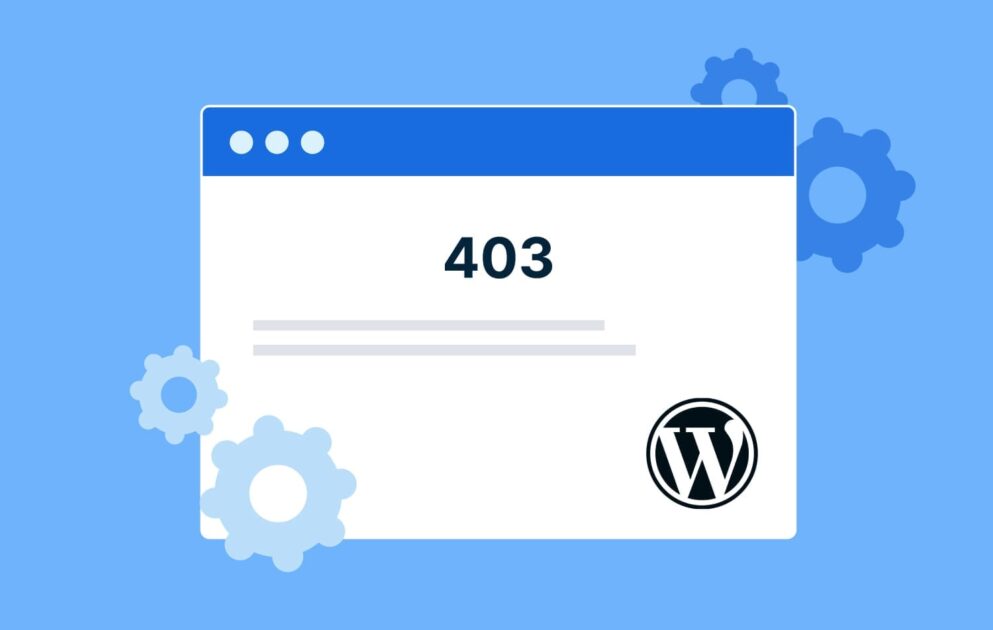



Escriba un comentario